wps文档怎么做?很多小伙伴都选择了wps,毕竟平常写报告、写论文,和它接触最多了~
然而,它就像你身边最熟悉的陌生人,看着熟悉,一问三不知,不信?看看下面几个 wps「黑」科技,你会几个?
一、wps中存在的「黑」科技
1、按照分类选择对象
在论文、总结报告等长文档里,总有很多的图片、表格、图表等不同对象,想要快速检查一遍表格,或查看一下所有图表,怎么才能快速定位呢?
简单!我们用快捷键【Ctrl+F】打开导航窗格,点击右边的小三角,就能快速按照分类选择对象啦!
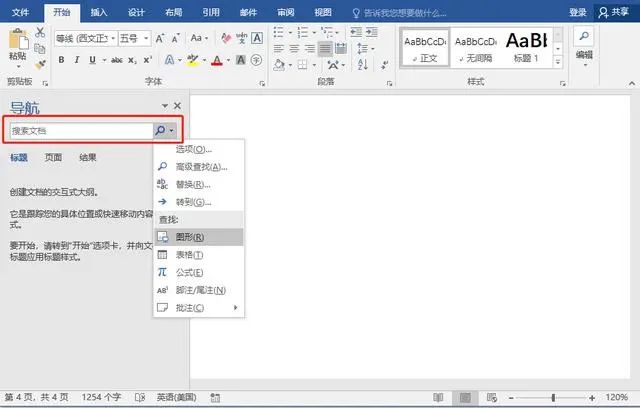
2、快速选定同类文本
如果是再一篇文档里,需要批量修改格式又该怎么做呢?有快速处理,一次修改完毕的方法吗?
当然,好像很多人都没有留意到,Word里就有选定格式类似文本的功能,选择后直接修改格式就可以了~
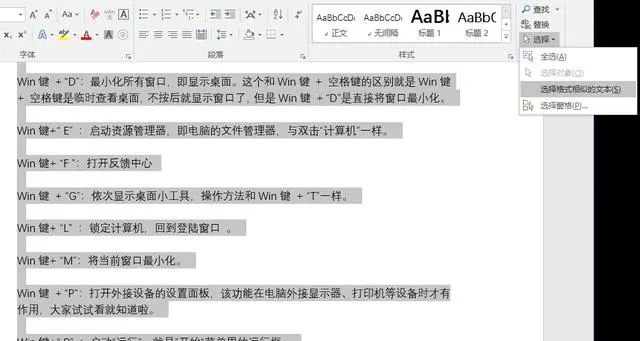
3、文字转换成表格
怎么将文字快速转换成表格呢?操作起来也是非常简单的,只需要选择【插入】—【表格】—【文字转表格功能】,然后我们分隔符号,将内容分隔开就可以了~
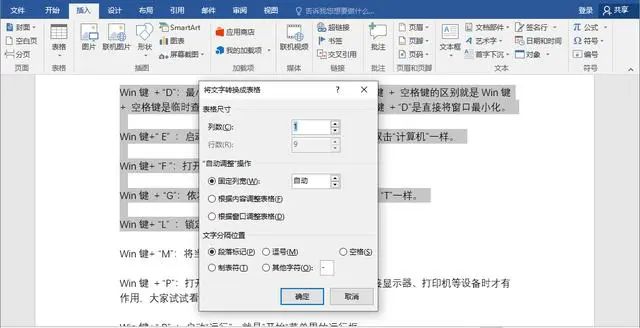
二、Word实用小技巧
1、替换字体
最简单却最实用的技巧,可以一键替换默认文档字体,就不用再手动设置格式了,选择【开始】—【字体】的扩展按钮,弹出“字体”对话框,我们依次设置“字体、字形、字号”等相关参数,然后点击“设为默认值”按钮。
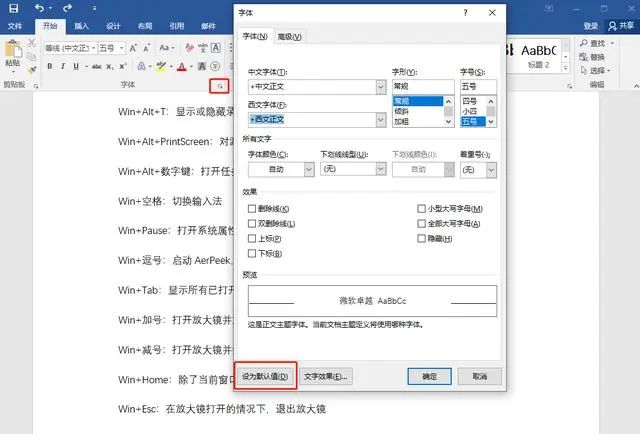
弹出“MicrosoftvWord”对话框,我们选择“所有基于Normal.dotm模板的文档”,点击“确定”按钮,关闭Word文档重启之后你就可以发现文档字体随着改变了。
2、取色器
不同颜色有不同的含义,不懂专业的配色技巧,怎么办?我们可以通过自定义颜色,选择需要的颜色,再复制相关内容,选择颜色输入相同RGB数值即可~
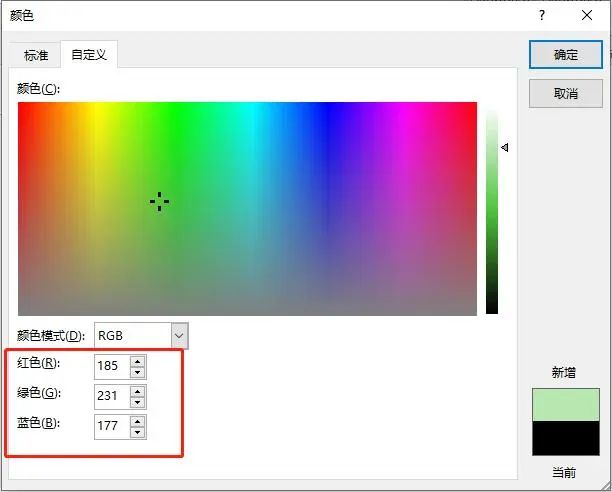
3、格式刷
当你给一个文字或表格设置了很多效果后,想要将这个效果copy给另一个文字或表格,用格式刷就对。
例如我们先选中蓝色椭圆,然后单击格式刷,再单击橙色椭圆,蓝色的效果就被复制到了橘色椭圆上,要是双击格式刷按钮,则可以进入一直刷的状态。
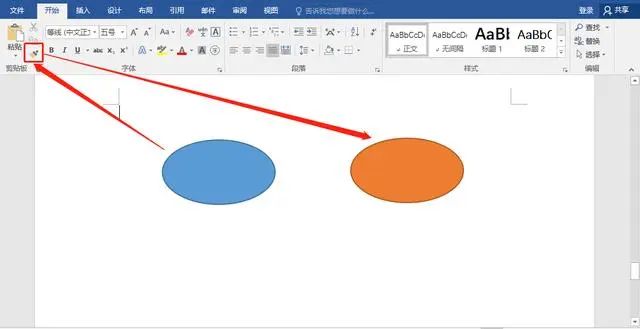
图片声明:本站部分配图来自人工智能系统AI生成,觅知网授权图片,PxHere摄影无版权图库。本站只作为美观性配图使用,无任何非法侵犯第三方意图,一切解释权归图片著作权方,本站不承担任何责任。如有恶意碰瓷者,必当奉陪到底严惩不贷!
内容声明:本文中引用的各种信息及资料(包括但不限于文字、数据、图表及超链接等)均来源于该信息及资料的相关主体(包括但不限于公司、媒体、协会等机构)的官方网站或公开发表的信息。部分内容参考包括:(百度百科,百度知道,头条百科,中国民法典,刑法,牛津词典,新华词典,汉语词典,国家院校,科普平台)等数据,内容仅供参考使用,不准确地方联系删除处理!本站为非盈利性质站点,发布内容不收取任何费用也不接任何广告!
免责声明:我们致力于保护作者版权,注重分享,被刊用文章因无法核实真实出处,未能及时与作者取得联系,或有版权异议的,请联系管理员,我们会立即处理,本文部分文字与图片资源来自于网络,部分文章是来自自研大数据AI进行生成,内容摘自(百度百科,百度知道,头条百科,中国民法典,刑法,牛津词典,新华词典,汉语词典,国家院校,科普平台)等数据,内容仅供学习参考,不准确地方联系删除处理!的,若有来源标注错误或侵犯了您的合法权益,请立即通知我们,情况属实,我们会第一时间予以删除,并同时向您表示歉意,谢谢!

